כיצד להשתמש בדיקטציה ב- Mac שלך (04.24.24)
הדרך המסורתית, וניתן לטעון שהכי קלה, לכתוב הערות ודואר אלקטרוני היא באמצעות המקלדת והעכבר של המחשב. עם זאת, אם אינך מסוגל להשתמש במקלדת או בעכבר מכל סיבה שהיא, תוכל להשתמש בתכונה אחרת הנקראת הכתבה של אפל. דיקטציה יכולה להיות שימושית למדי במצבים מסוימים. למשל, אם אתה עסוק בעשייה כלשהי וברצונך לכתוב הערה או דוא"ל דחופים, אז באמצעות תכונת ההכתבה במקום להקליד את ההערה במקלדת וללחוץ על העכבר כדי לשלוח דוא"ל יאפשר לך לבצע ריבוי משימות ביעילות. / p> כיצד להגדיר דיקטציה ב- Mac
תכונת ההכתבה היא סטנדרטית במכשירי Mac, אך יהיה עליך להפעיל אותה ולהגדיר אותה לפני שתוכל להתחיל להשתמש בה. להפעלת תכונת ההכתבה, השתמש בצעדים הבאים:
- נווט ל העדפות מערכת על ידי לחיצה על סמל ה אפל הקטן בפינה השמאלית העליונה. בפינה של המסך.
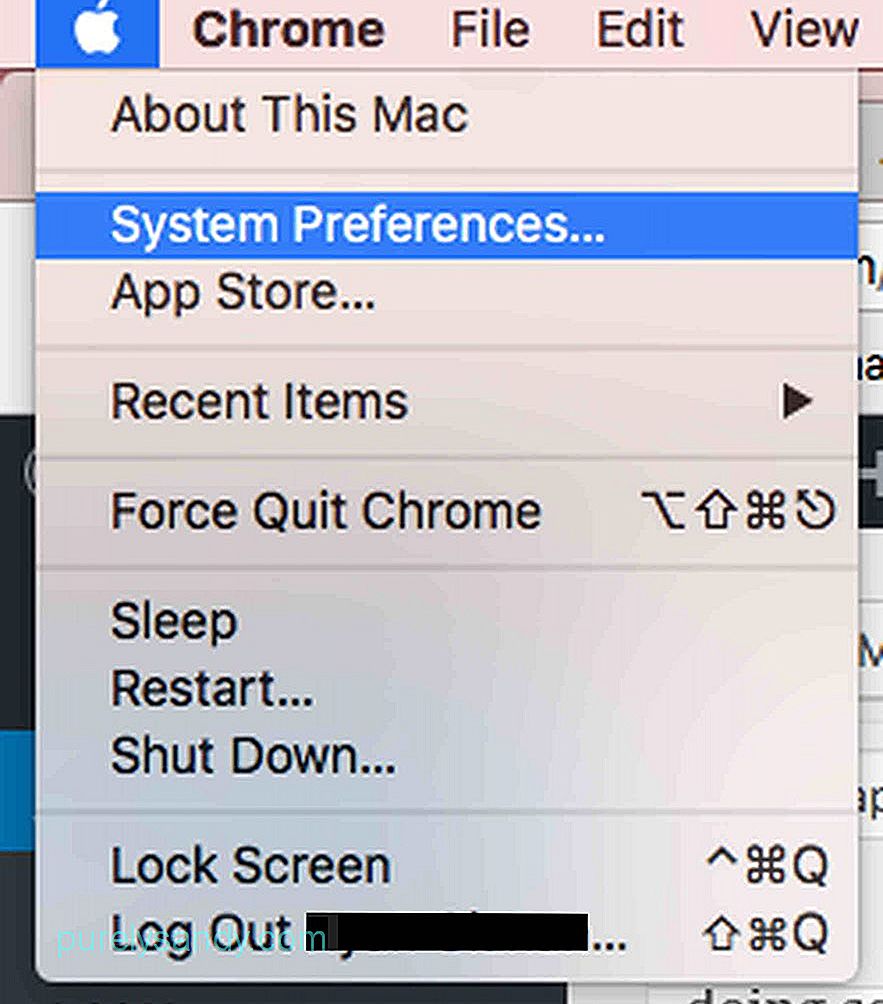
- לחץ על מקלדת .

- לחץ על הכרטיסייה דיקטציה
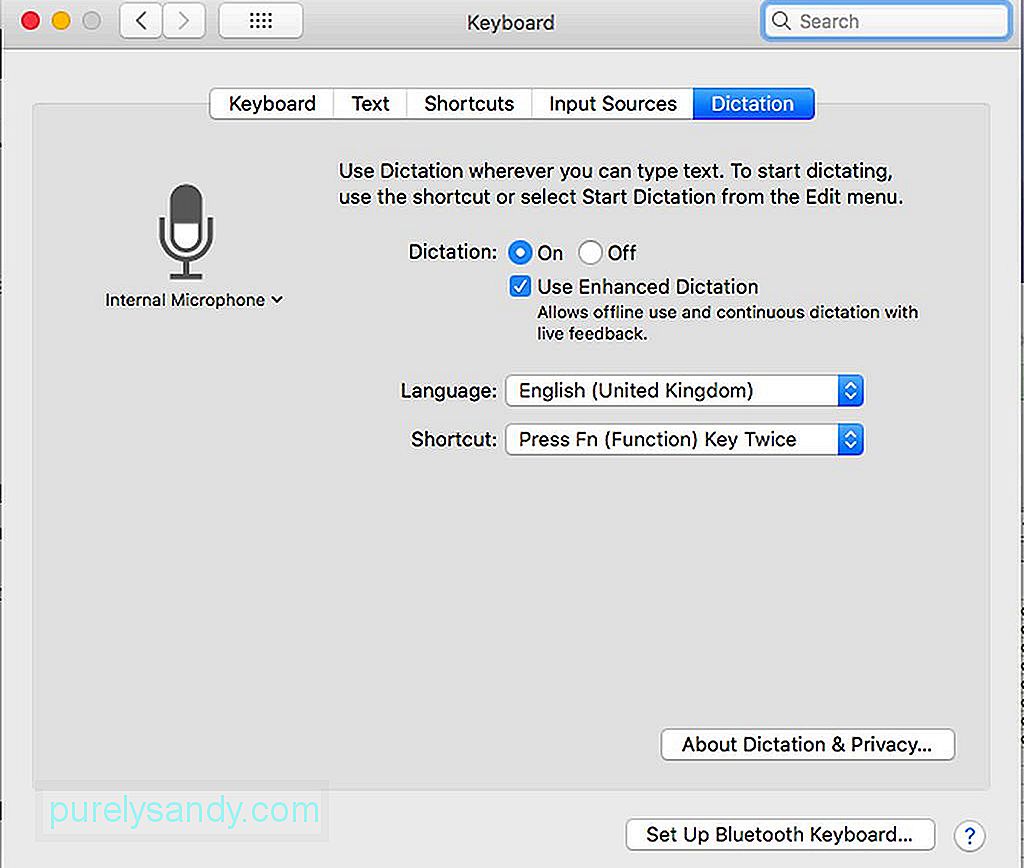
- בכרטיסייה דיקטציה תינתן לך כמה אפשרויות. הקפד לבחור בלחצן הבחירה מופעל .
- סמן את התיבה השתמש בתכתיב משופר . תכתיב משופר מאפשר לך להשתמש בתכונה גם כאשר ה- Mac שלך לא מקוון.
- בחר ב שפה המועדפת עליך וב קיצור דרך כדי להפעיל את התכונה בכל עת שתצטרך. זה. קיצורי הדרך הם רצף מקשים שתצטרך להקליד במקלדת כדי להפעיל את ההכתבה כשתזדקק לה. לדוגמה, ניתן להקליד פעמיים את כפתור ה- Fn כדי להפעיל את ההכתבה.
- לאחר אלה, היית מגדיר את תכונת ההכתבה של Mac. ישנן הגדרות אחרות שתוכל לשנות, אך ההגדרות הבסיסיות מספיקות כדי להתחיל.
תכונת ההכתבה של אפל ב- Mac היא פשוטה, אך תצטרך לשים לב לכך וזה עלול לקחת זמן מה. הסיבה לכך היא שתצטרך לשנן לא מעט פקודות. למעשה, יש יותר ממאה פקודות זמינות אך אל דאגה מכיוון שתוכלו להתחיל בכמה פקודות בסיסיות וללמוד את השאר לאורך זמן ככל שתזדקקו לה. עם זאת, מומלץ להקדיש זמן לבדיקת הפקודות הזמינות רק כדי להכיר את מה שיש. חשוב גם לשים לב לפקודות הספציפיות ליישומים שונים. לכן, אם אתה משתמש בתכתיב כדי לכתוב ולשלוח דוא"ל, תהיה קבוצה אחרת של פקודות בהשוואה בעת כתיבת ושמירת פתק. בעת כתיבת דואר אלקטרוני, אתה יכול גם להוסיף את שם הנמען / ים, הנושא, ההודעה ואז לשלוח את הדוא"ל מבלי להקליד על המקלדת או להשתמש בעכבר כדי ללחוץ על פקודות.
אם ברצונך להתחיל למקסם את התכונה, התחל במשהו פשוט כגון כתיבה ושליחת דוא"ל. לשם כך, פתח את יישום הדוא"ל ואז לחץ על קיצור הדרך המועדף עליך כדי לפתוח את ההכתבה. תיבה קטנה עם סמל מיקרופון תופיע. כדי להציג את רשימת הפקודות הזמינות עבור יישום זה, פשוט אמור הצג פקודות . יופיע חלון קופץ המציג את רשימת הפקודות, כגון לחץ , לעבור , צא ו השדה הבא < / חזק> בין היתר. ללא ספק תכונת ההכתבה של אפל תועיל אם תצטרכו להשתמש במכשירכם ללא דיבורית. אבל, זכור שלא ניתן לשלוט על כל התכונות של מק על ידי תכתיב. קח את הזמן להכיר את הפקודות הזמינות, כך שתוכל להשתמש בכתיב בצורה יעילה.
כדי להבטיח שתכונת ההכתבה תפעל היטב בכל עת שתזדקק לה, תצטרך לוודא כי ה- Mac שלך במצב תקין בכל עת. למרבה המזל, אופטימיזציה של ה- Mac שלך לא קשה כמו שזה נראה. אפליקציית תיקון Mac תעזור לכם למקסם את זיכרון RAM, אחסון ותכונות חיוניות אחרות במכשיר שלכם.
סרטון יוטיוב: כיצד להשתמש בדיקטציה ב- Mac שלך
04, 2024

